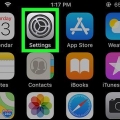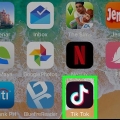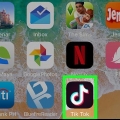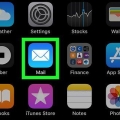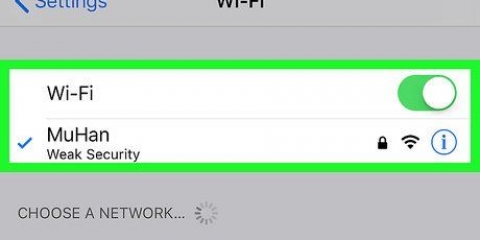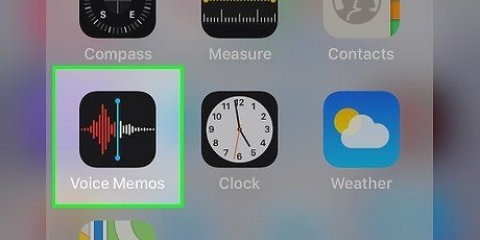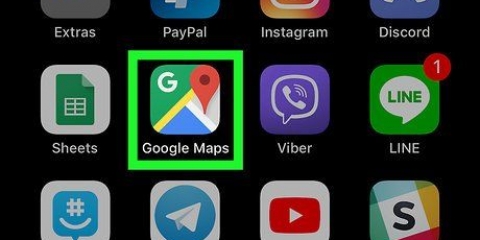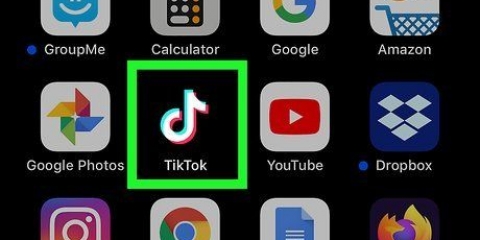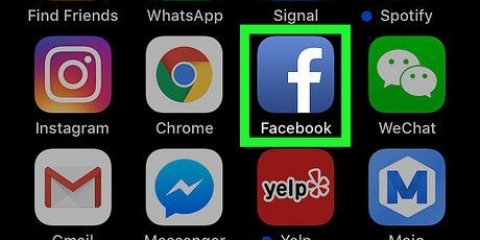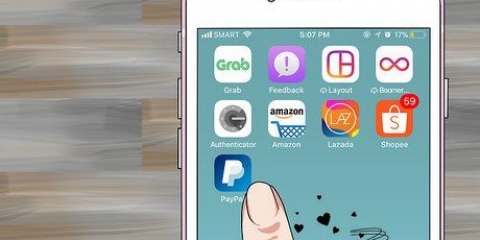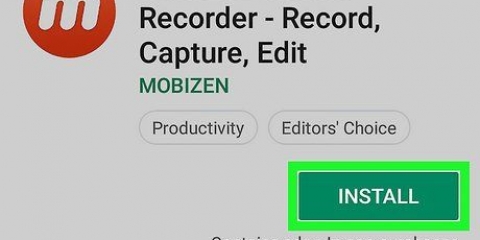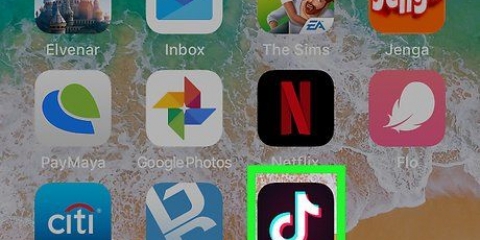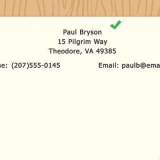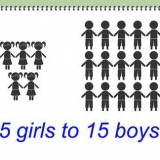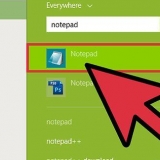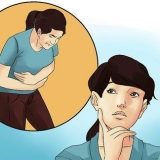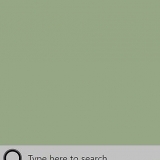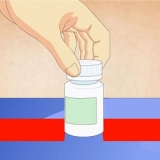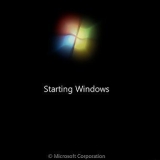Neem 'n video-oproep in whatsapp op 'n iphone of ipad op
Inhoud
WhatsApp-boodskappe-app laat toe om met ander WhatsApp-gebruikers te kommunikeer via stem-, video- en teksboodskappe. Hierdie artikel sal jou leer hoe om jou skermaktiwiteit tydens `n video-oproep op WhatsApp op te neem.
Trappe
Deel 1 van 2: Aktiveer skermopname in iOS

1. Tik die Instellings-ikoon
. Dit sal die Instellings-bladsy oopmaak. - As jy nie die Instellings-ikoon kan kry nie, swiep regs op jou toestel se tuisskerm en tik "Instellings" in die soekbalk boaan die skerm. Druk die ikoon wanneer dit in die soekresultate verskyn.

2. DrukBeheersentrum.

3. DrukPas beheer aan.

4. Druk dit
-ikoon langs Skermopname. Jy sal dalk die `Pasmaak kontroles`-kieslys moet afrol om alle opsies te sien. Dit sal die Skermopname-ikoon () by jou Beheersentrum-skerm voeg.Deel 2 van 2: Neem `n video-oproep in WhatsApp op

1. Druk die Start-knoppie. Dit is die fisiese knoppie onder jou toestel se skerm. Deur hierop te druk, sal jy terugneem na jou toestel se tuisskerm.

2. Tik die WhatsApp-ikoon om die toepassing oop te maak. Die ikoon lyk soos `n wit telefoonontvanger binne `n wit spraakborrel op `n groen agtergrond.
As jy nie die WhatsApp-ikoon kan kry nie, swiep regs op jou toestel se tuisskerm en tik "WhatsApp" in die soekbalk boaan die skerm. Tik die WhatsApp-ikoon wanneer dit in die soekresultate verskyn.

3. DrukOm tot aksie op te roep. Die oproepe-ikoon, wat soos `n foon lyk, verskyn onderaan die skerm.

4. Tik die Nuwe oproep-ikoon in die regter boonste hoek van die skerm. Die ikoon lyk soos `n foon met `n klein plusteken langsaan.

5. Tik die videokamera-ikoon langs die kontak wat jy wil bel. WhatsApp sal `n videoverbinding met hierdie persoon tot stand bring.

6. Swiep op vanaf die onderkant van die skerm. Dit sal die Beheersentrum-skerm opbring. Hier behoort jy die ikoon te sien.
Op sommige iOS-toestelle word die Beheersentrum-skerm egter vertoon deur van die regter boonste hoek af te vee.

7. Druk lank op die ikoon
.
8. Tik die ikoon van `n mikrofoon onderaan die skerm. Dit sal die mikrofoon aktiveer, sodat Screen Capture die klank bykomend tot die video kan vasvang.

9. DrukBegin opneem. Na drie sekondes sal Skermopname alle aktiwiteit op jou skerm begin opneem.
Wanneer Skermopname aktief is, sal `n rooi balk boaan jou skerm verskyn.

10. Wanneer jy klaar is, druk die rooi balk om die opname te beëindig. Jou iPhone sal vra om te bevestig dat jy skermopname wil stop.

11. DrukStop om op te hou opneem.
Jy kan jou voltooide skermkiekies vind deur die Kamera-toepassing te druk en na jou Foto`s-biblioteek te gaan.
Artikels oor die onderwerp "Neem 'n video-oproep in whatsapp op 'n iphone of ipad op"
Оцените, пожалуйста статью
Soortgelyk
Gewilde